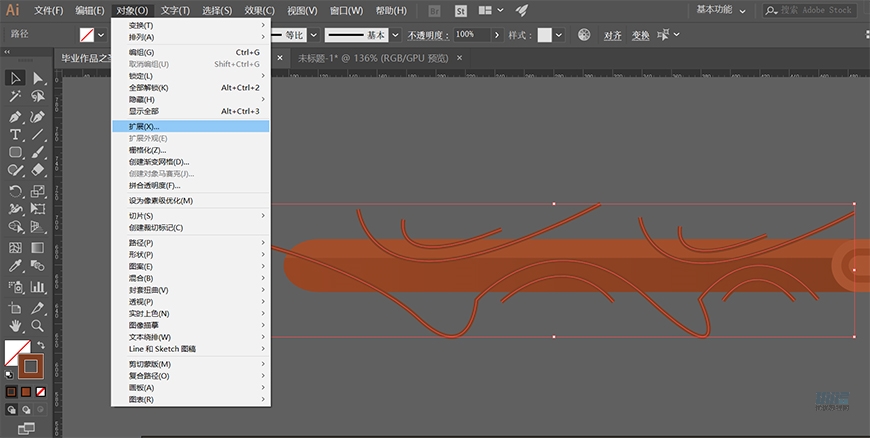来源:网络 作者:佚名

首先将插画分成七个部分(1是地板和墙面,2是左侧的圣诞老人,3是圣诞老人身后的窗户,4是中间的壁炉,5是壁炉上的物品:礼物盒、松树、圣诞铃铛、6是壁炉前地板上的小男孩,7是挂在墙上的外套),绘制的时候按这7部分分别绘制,就可以降低绘制的难度啦,最后再组合到一起就完成了整幅插画。
教程步骤—
步骤 01
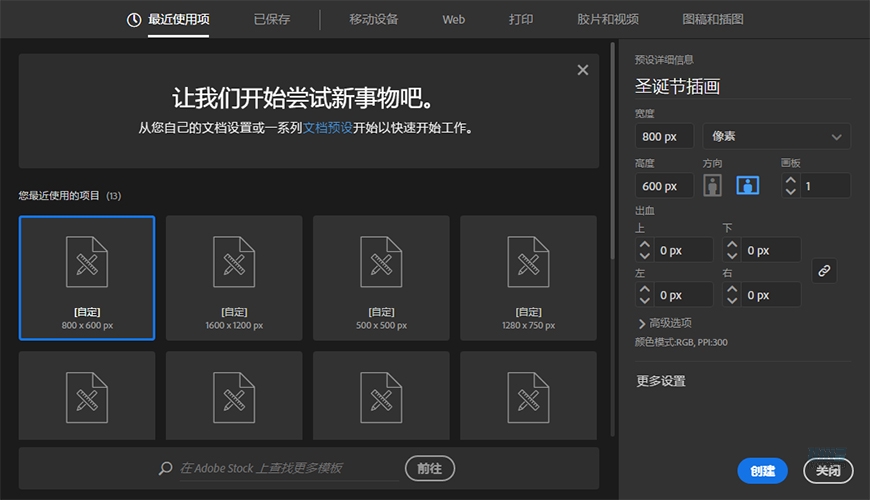
步骤 02 制作背景
新建一个宽800*高600的矩形作为插画的背景,并对齐画布,填充颜色332e29,新建350*350的圆放在中间偏右的位置(大致偏右即可,插画完成后可以再调整),填充颜色413e3b。按住shift同时选中矩形和圆形,ctrl+2锁定两个形状的位置。
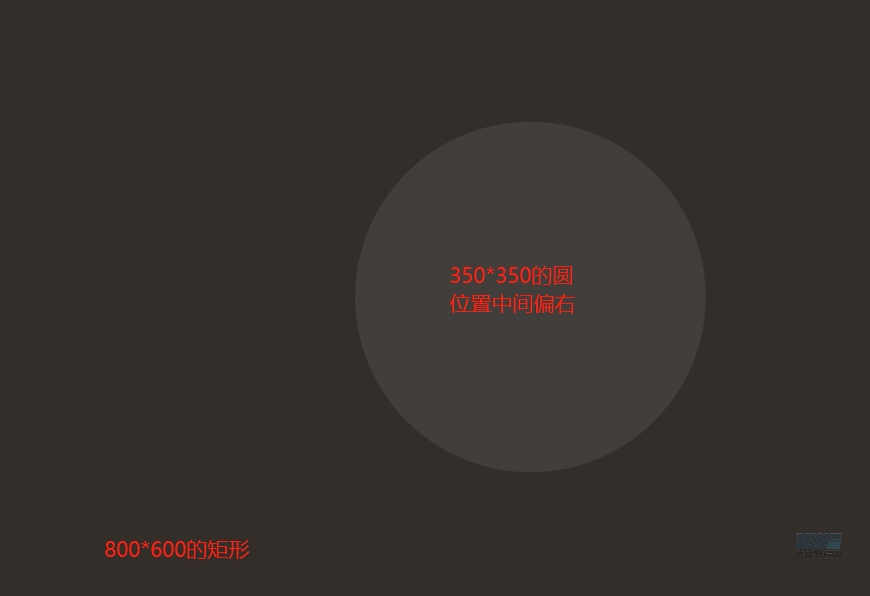
步骤 03 绘制地板
新建图层,双击图层名称,命名为“地板”。
绘制一个宽626*高35,圆角17.5的圆角矩形,填充0°线性渐变(左984624→右7a3a1e),左右居中对齐画板,底部与圆形底对齐。重复两次ctrl+C、ctrl+F复制两层,将复制出来的第二个圆角矩形拉长并上移2/3的高度,同时选中复制出来的两个圆角矩形,执行路径查找器(shift+ctrl+F9或者点击窗口→路径查找器)的“交集”,颜色改为a24e2b,制作地板高光。
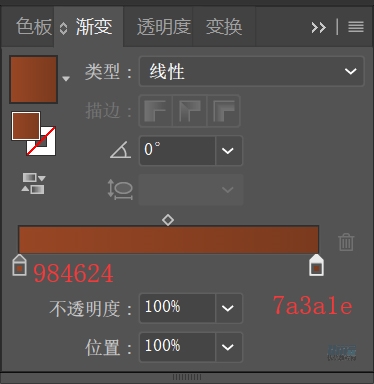

绘制一个宽80*高35,圆角17.5的圆角矩形,颜色8c4628,执行对象→路径→偏移路径,位移数值为-6,颜色813f22
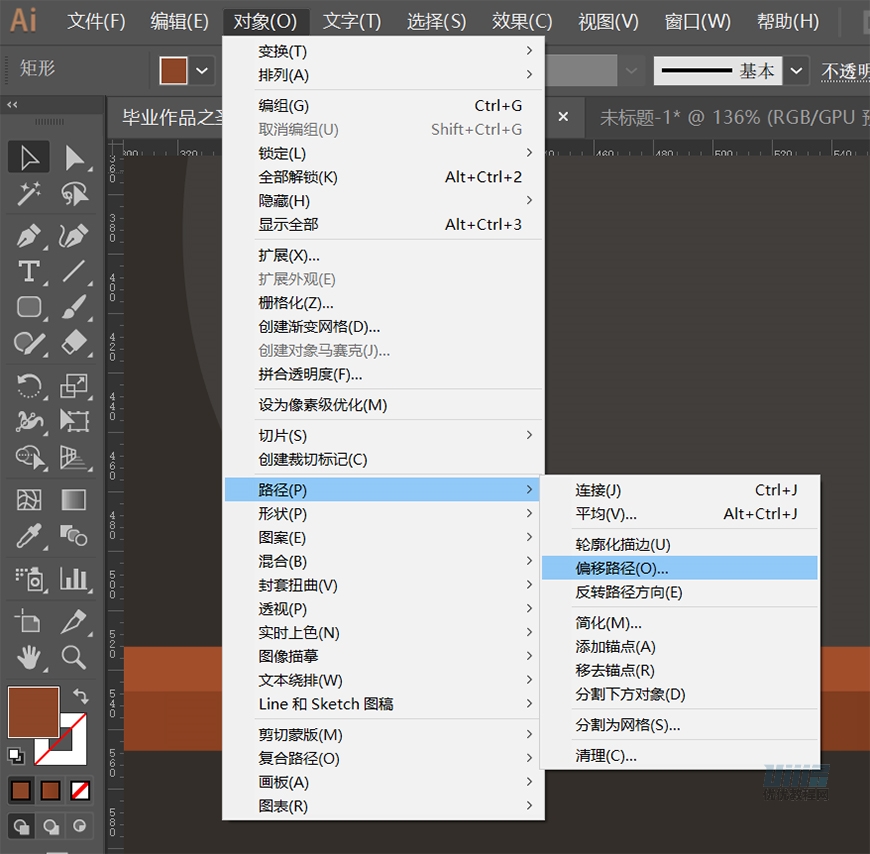
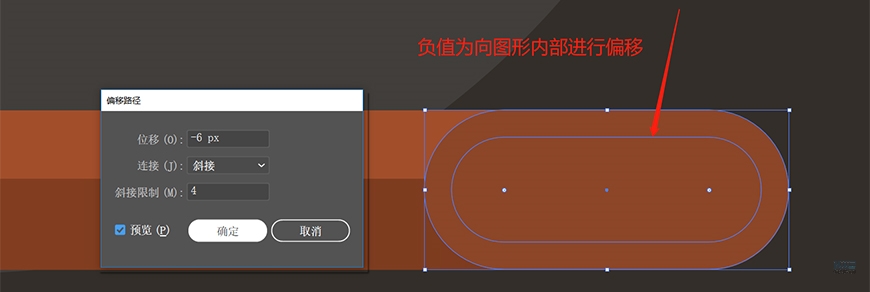
再次执行偏移路径,位移数值-4,颜色8c4628
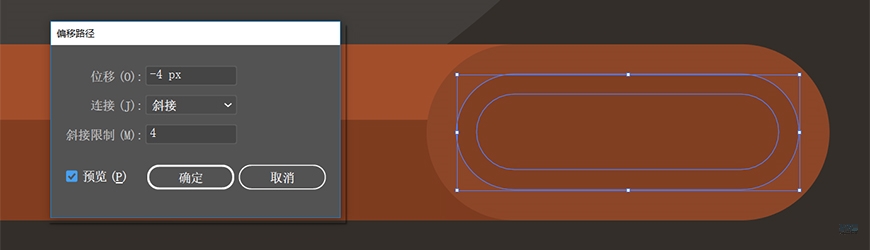
将这3个小的圆角矩形ctrl+G编组并复制两个,移动到如图所示位置后右键取消编组(编组状态下不能改变单独的形状的颜色,所以这里要取消编组)并改变颜色。
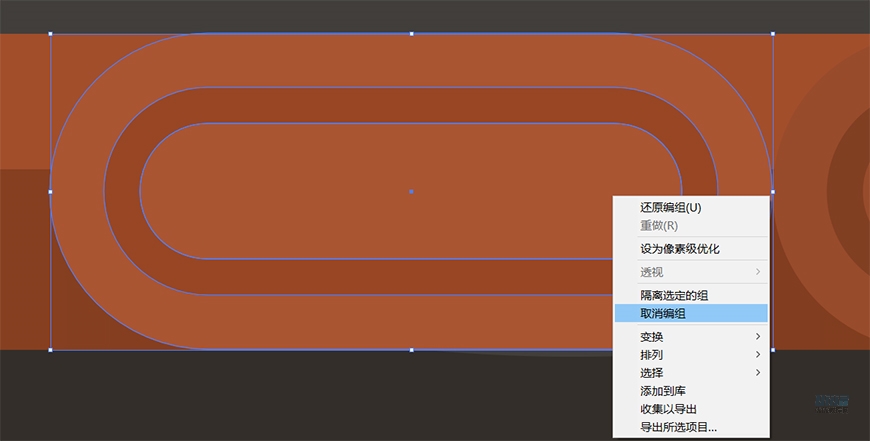

使用钢笔工具绘制地板上的曲线木纹,开启描边颜色、关闭填充颜色,分别绘制3pt的描边
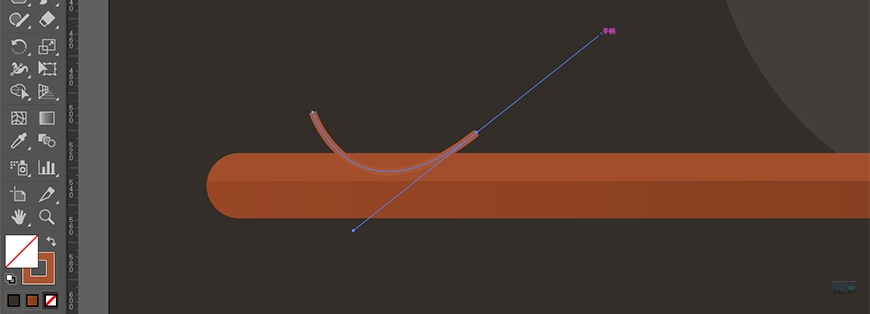
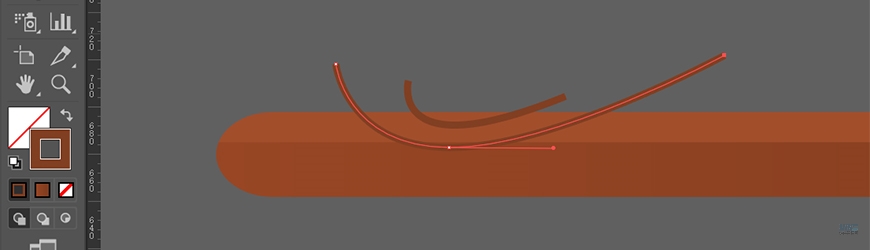
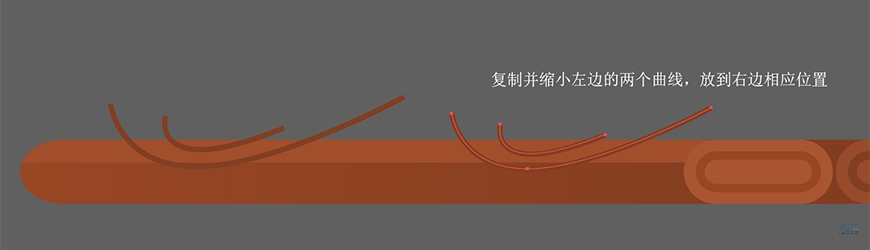
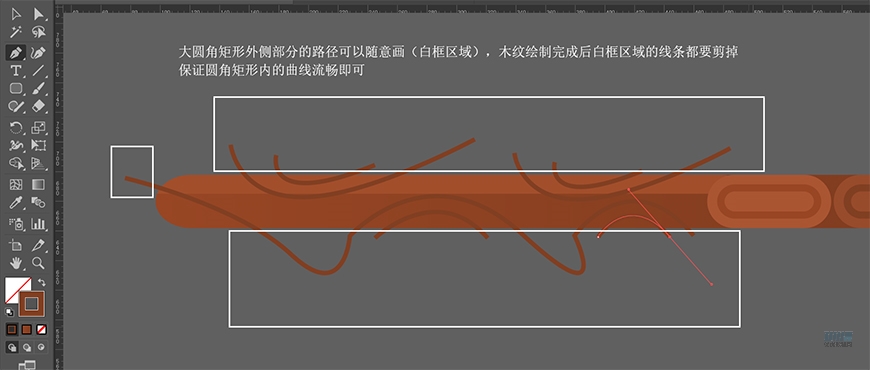
选中绘制的所有曲线,对象→扩展,勾选填充和描边,将描边扩展为形状。然后按住shift选中大圆角矩形,点击左侧工具栏形状生成器工具,按住alt键点击减去白框中曲线的多余部分。